怎样进入纯DOS系统与设置光驱启动
- 格式:doc
- 大小:1.21 MB
- 文档页数:12
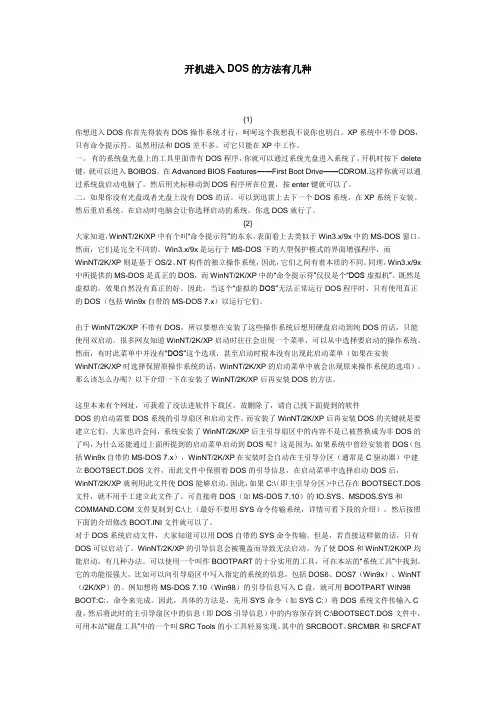
开机进入DOS的方法有几种{1}你想进入DOS你首先得装有DOS操作系统才行,呵呵这个我想我不说你也明白。
XP系统中不带DOS,只有命令提示符。
虽然用法和DOS差不多。
可它只能在XP中工作。
一。
有的系统盘光盘上的工具里面带有DOS程序,你就可以通过系统光盘进入系统了。
开机时按下delete 键,就可以进入BOIBOS,在Advanced BIOS Features——First Boot Drive——CDROM.这样你就可以通过系统盘启动电脑了。
然后用光标移动到DOS程序所在位置,按enter键就可以了。
二。
如果你没有光盘或者光盘上没有DOS的话。
可以到迅雷上去下一个DOS系统,在XP系统下安装。
然后重启系统。
在启动时电脑会让你选择启动的系统,你选DOS就行了。
{2}大家知道,WinNT/2K/XP中有个叫“命令提示符”的东东,表面看上去类似于Win3.x/9x中的MS-DOS窗口。
然而,它们是完全不同的。
Win3.x/9x是运行于MS-DOS下的大型保护模式的界面增强程序,而WinNT/2K/XP则是基于OS/2、NT构件的独立操作系统,因此,它们之间有着本质的不同。
同理,Win3.x/9x 中所提供的MS-DOS是真正的DOS,而WinNT/2K/XP中的“命令提示符”仅仅是个“DOS虚拟机”。
既然是虚拟的,效果自然没有真正的好。
因此,当这个“虚拟的DOS”无法正常运行DOS程序时,只有使用真正的DOS(包括Win9x自带的MS-DOS 7.x)以运行它们。
由于WinNT/2K/XP不带有DOS,所以要想在安装了这些操作系统后想用硬盘启动到纯DOS的话,只能使用双启动。
很多网友知道WinNT/2K/XP启动时往往会出现一个菜单,可以从中选择要启动的操作系统。
然而,有时此菜单中并没有“DOS”这个选项,甚至启动时根本没有出现此启动菜单(如果在安装WinNT/2K/XP时选择保留原操作系统的话,WinNT/2K/XP的启动菜单中就会出现原来操作系统的选项)。
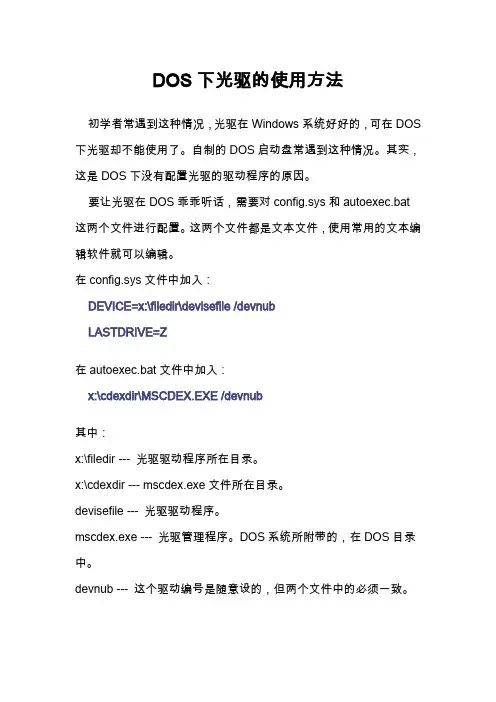
DOS下光驱的使用方法初学者常遇到这种情况,光驱在Windows系统好好的,可在DOS 下光驱却不能使用了。
自制的DOS启动盘常遇到这种情况。
其实,这是DOS下没有配置光驱的驱动程序的原因。
要让光驱在DOS乖乖听话,需要对config.sys和autoexec.bat 这两个文件进行配置。
这两个文件都是文本文件,使用常用的文本编辑软件就可以编辑。
在config.sys文件中加入:DEVICE=x:\filedir\devisefile /devnubLASTDRIVE=Z在autoexec.bat文件中加入:x:\cdexdir\MSCDEX.EXE /devnub其中:x:\filedir --- 光驱驱动程序所在目录。
x:\cdexdir --- mscdex.exe文件所在目录。
devisefile --- 光驱驱动程序。
mscdex.exe --- 光驱管理程序。
DOS系统所附带的,在DOS目录中。
devnub --- 这个驱动编号是随意设的,但两个文件中的必须一致。
如某光驱驱动程序是CDROM.SYS,放在软盘根目录下;DOS系统文件在软盘DOS子目录(MSCDEX.EXE在此目录中):在config.sys文件中加入:DEVICE=A:\CDROM.SYS /D:CDROM001在autoexec.bat文件加入:A:\DOS\MSCDEX.EXE /D:MSCD000 /V下面给出一套实用的系统软盘配置文件:======== CONFIG.SYS文件: ========DEVICE=A:\HIMEM.SYSDEVICE=A:\EMM386.EXEDOS=HIGH,UMBDEVICE=A:\OAKCDROM.SYS /D:MSCD000LASTDRIVE=Z======= AUTOEXEC.BAT文件: =======@ECHO OffPATH A:\;LOADHIGH MSCDEX.EXE /V /D:MSCD000用笔记本或其它的文本编辑软件编辑这两个文件,可以把上面的内容直接复制到笔记本,然后保存为相应的文件名即可。
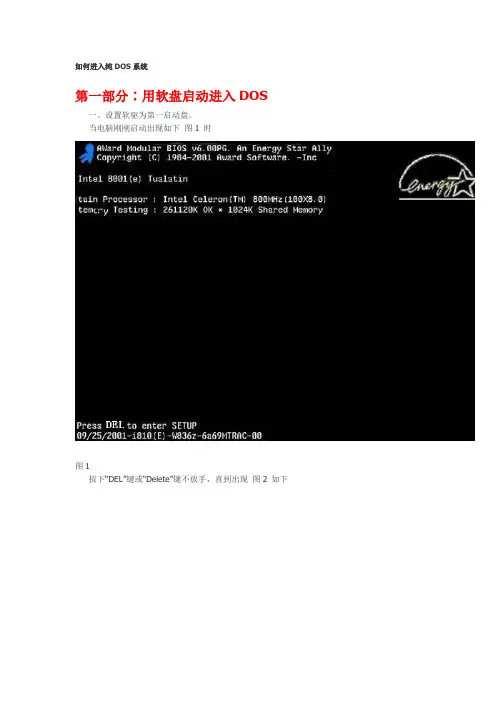
如何进入纯DOS系统第一部分∶用软盘启动进入DOS一、设置软驱为第一启动盘。
当电脑刚刚启动出现如下图1 时图1按下“DEL”键或“Delete”键不放手,直到出现图2 如下图2即进入了系统基础输入输出CMOS设置,在这里按“向下或向上”箭头键选择“Advanced BIOS Features”项。
如下图3图3然后按“Enter”回车键,即进入“Advanced BIOS Features”项设置,如下图4图4这里的“First Boot Device”项为设置第一启动盘项,“Second Boot Device”项为设置第二启动盘项,“Third Boot Device”项为设置第三启动盘项。
在这里我们将“First Boot Device”项设置为“Floppy”即软盘,“Second Boot Device”项设置为“HDD-0”即默认硬盘。
设置方法∶选“First Boot Device”项按“Enter”回车键,出现如下图5 所示图5(上图中Floppy--软盘、HDD-0--硬盘、CDROM--光盘)然后按“向上或向下”箭头键,选择“Floppy”项,接着按“Enter”回车键,即完成该项设置并重新返回了图4画面,你可以看到该项设置已经改变了。
用同样的方法设置“Second Boot Device”项为“HDD-0”。
设置完成后按“Esc”键退出到(图1)画面,然后按“向右、向下”键选“Save & Exit Setup”项,该项意思(保存设置并退出),如下图6图6选“Save & Exit Setup”项后按“Enter”回车键即出现如下图7图7按“Y”键回车,系统会保存认置并重新启动。
到这里为止,系统第一启动盘项设置完成,以后只要扦入98或Me启动盘到软盘驱动器(A盘),启动电脑即可以启动到DOS系统,不用再次设置。
建议在安装完系统后,如果不需要经常转到DOS系统时,将第一启动盘项设置成“HDD-0”。
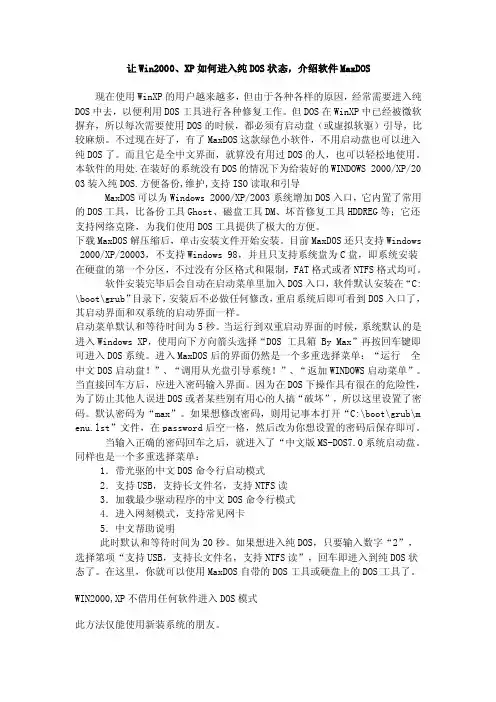
让Win2000、XP如何进入纯DOS状态,介绍软件MaxDOS现在使用WinXP的用户越来越多,但由于各种各样的原因,经常需要进入纯DOS中去,以便利用DOS工具进行各种修复工作。
但DOS在WinXP中已经被微软摒弃,所以每次需要使用DOS的时候,都必须有启动盘(或虚拟软驱)引导,比较麻烦。
不过现在好了,有了MaxDOS这款绿色小软件,不用启动盘也可以进入纯DOS了。
而且它是全中文界面,就算没有用过DOS的人,也可以轻松地使用。
本软件的用处.在装好的系统没有DOS的情况下为给装好的WINDOWS 2000/XP/20 03装入纯DOS.方便备份,维护,支持ISO读取和引导MaxDOS可以为Windows 2000/XP/2003系统增加DOS入口,它内置了常用的DOS工具,比备份工具Ghost、磁盘工具DM、坏首修复工具HDDREG等;它还支持网络克隆,为我们使用DOS工具提供了极大的方便。
下载MaxDOS解压缩后,单击安装文件开始安装。
目前MaxDOS还只支持Windows 2000/XP/20003,不支持Windows 98,并且只支持系统盘为C盘,即系统安装在硬盘的第一个分区,不过没有分区格式和限制,FAT格式或者NTFS格式均可。
软件安装完毕后会自动在启动菜单里加入DOS入口,软件默认安装在“C: \boot\grub”目录下,安装后不必做任何修改,重启系统后即可看到DOS入口了,其启动界面和双系统的启动界面一样。
启动菜单默认和等待时间为5秒。
当运行到双重启动界面的时候,系统默认的是进入Windows XP,使用向下方向箭头选择“DOS 工具箱By Max”再按回车键即可进入DOS系统。
进入MaxDOS后的界面仍然是一个多重选择菜单:“运行全中文DOS启动盘!”、“调用从光盘引导系统!”、“返加WINDOWS启动菜单”。
当直接回车方后,应进入密码输入界面。
因为在DOS下操作具有很在的危险性,为了防止其他人误进DOS或者某些别有用心的人搞“破坏”,所以这里设置了密码。
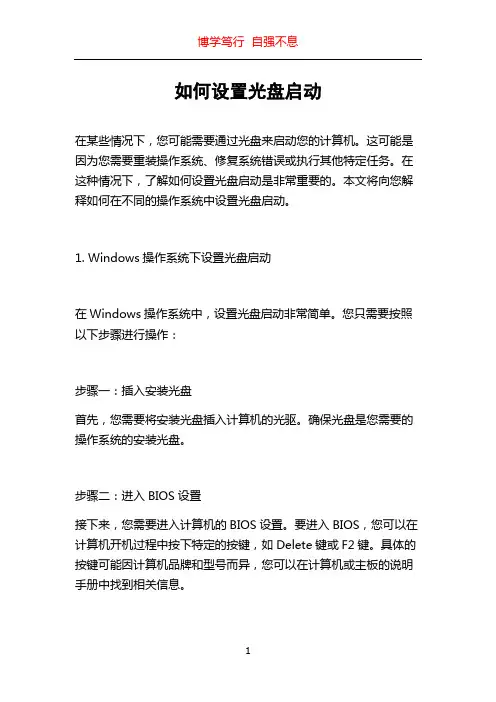
如何设置光盘启动在某些情况下,您可能需要通过光盘来启动您的计算机。
这可能是因为您需要重装操作系统、修复系统错误或执行其他特定任务。
在这种情况下,了解如何设置光盘启动是非常重要的。
本文将向您解释如何在不同的操作系统中设置光盘启动。
1. Windows操作系统下设置光盘启动在Windows操作系统中,设置光盘启动非常简单。
您只需要按照以下步骤进行操作:步骤一:插入安装光盘首先,您需要将安装光盘插入计算机的光驱。
确保光盘是您需要的操作系统的安装光盘。
步骤二:进入BIOS设置接下来,您需要进入计算机的BIOS设置。
要进入BIOS,您可以在计算机开机过程中按下特定的按键,如Delete键或F2键。
具体的按键可能因计算机品牌和型号而异,您可以在计算机或主板的说明手册中找到相关信息。
步骤三:设置启动顺序在BIOS设置界面中,您需要找到启动选项。
这可能会在不同的位置,因此您可能需要查找一下。
找到启动选项后,您可以通过键盘上的方向键选择启动顺序。
步骤四:选择光盘启动一旦您进入启动顺序设置,您将看到一个选项列表,显示了计算机可以启动的设备。
通过方向键将光盘驱动器设备移到第一位,以便计算机首先从光盘启动。
步骤五:保存设置并重启计算机在完成设置后,您需要保存更改并退出BIOS设置界面。
按照BIOS 界面上的说明,选择“Save and Exit”或类似选项,然后重启计算机。
步骤六:按任意键启动光盘当计算机重新启动时,您会看到一个消息提示,告诉您按任意键来启动光盘。
在启动过程中按下任意键,计算机将从光盘启动。
2. macOS操作系统下设置光盘启动在macOS操作系统中,设置光盘启动相对来说比较简单。
您只需要按照以下步骤进行操作:步骤一:插入安装光盘首先,您需要将安装光盘插入计算机的光驱。
步骤二:重启计算机并按住Option键在计算机重新启动的过程中,您需要同时按住键盘上的Option键。
持续按住该键直到您看到一个显示可用启动设备的界面。
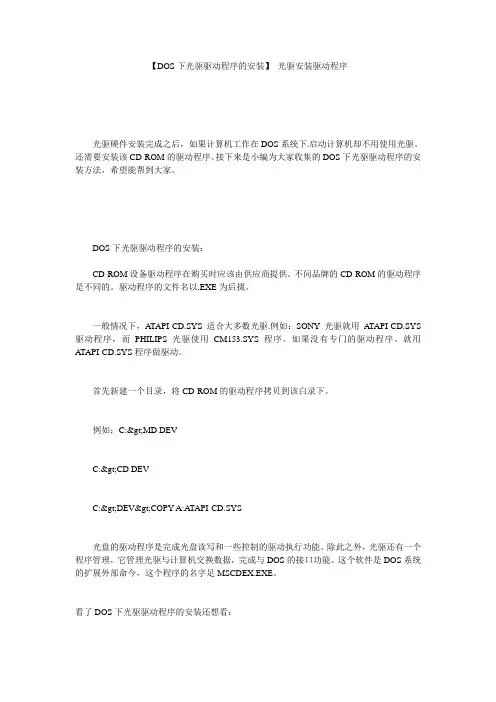
【DOS下光驱驱动程序的安装】光驱安装驱动程序
光驱硬件安装完成之后,如果计算机工作在DOS系统下.启动计算机却不用使用光驱。
还需要安装该CD-ROM的驱动程序。
接下来是小编为大家收集的DOS下光驱驱动程序的安装方法,希望能帮到大家。
DOS下光驱驱动程序的安装:
CD-ROM设备驱动程序在购买时应该由供应商提供。
不问品牌的CD-ROM的驱动程序是不同的。
驱动程序的文件名以.EXE为后掇。
一般情况下,A TAPI-CD.SYS适合大多数光驱.例如:SONY光驱就用ATAPI-CD.SYS 驱动程序,而PHILIPS光驱使用CM153.SYS程序。
如果没有专门的驱动程序。
就用ATAPI-CD.SYS程序做驱动。
首先新建一个目录,将CD-ROM的驱动程序拷贝到该白录下。
例如:C:>MD DEV
C:>CD DEV
C:>DEV>COPY A:A TAPI-CD.SYS
光盘的驱动程序是完成光盘读写和一些控制的驱动执行功能。
除此之外,光驱还有一个程序管理,它管理光驱与计算机交换数据,完成与DOS的接口功能。
这个软件是DOS系统的扩展外部命今,这个程序的名字足MSCDEX.EXE。
看了DOS下光驱驱动程序的安装还想看:
1.怎么进入纯DOS系统和设置光驱启动
2.进入纯DOS系统和设置光驱启动的步骤方法
3.系统崩溃光驱怎么重装系统
4.电脑驱动程序是什么
5.台式机如何去设置光盘启动
感谢您的阅读!。
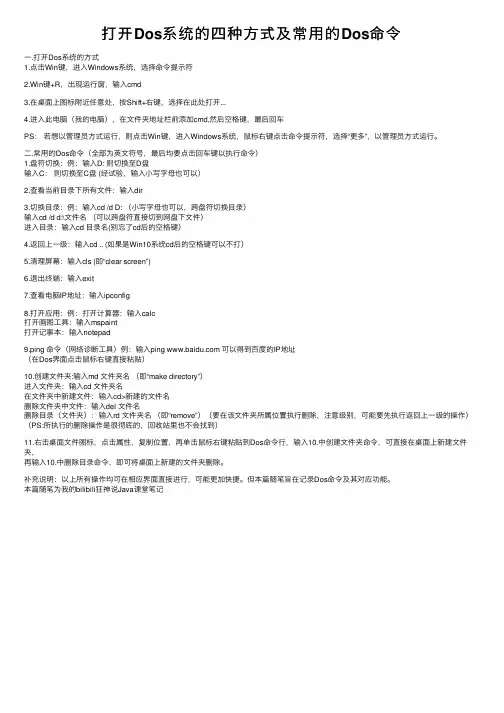
打开Dos系统的四种⽅式及常⽤的Dos命令⼀.打开Dos系统的⽅式1.点击Win键,进⼊Windows系统,选择命令提⽰符2.Win键+R,出现运⾏窗,输⼊cmd3.在桌⾯上图标附近任意处,按Shift+右键,选择在此处打开...4.进⼊此电脑(我的电脑),在⽂件夹地址栏前添加cmd,然后空格键,最后回车PS:若想以管理员⽅式运⾏,则点击Win键,进⼊Windows系统,⿏标右键点击命令提⽰符,选择“更多”,以管理员⽅式运⾏。
⼆.常⽤的Dos命令(全部为英⽂符号,最后均要点击回车键以执⾏命令)1.盘符切换:例:输⼊D: 则切换⾄D盘输⼊C:则切换⾄C盘 (经试验,输⼊⼩写字母也可以)2.查看当前⽬录下所有⽂件:输⼊dir3.切换⽬录:例:输⼊cd /d D: (⼩写字母也可以,跨盘符切换⽬录)输⼊cd /d d:\⽂件名(可以跨盘符直接切到⽹盘下⽂件)进⼊⽬录:输⼊cd ⽬录名(别忘了cd后的空格键)4.返回上⼀级:输⼊cd .. (如果是Win10系统cd后的空格键可以不打)5.清理屏幕:输⼊cls (即“clear screen”)6.退出终端:输⼊exit7.查看电脑IP地址:输⼊ipconfig8.打开应⽤:例:打开计算器:输⼊calc打开画图⼯具:输⼊mspaint打开记事本:输⼊notepad9.ping 命令(⽹络诊断⼯具)例:输⼊ping 可以得到百度的IP地址(在Dos界⾯点击⿏标右键直接粘贴)10.创建⽂件夹:输⼊md ⽂件夹名(即“make directory”)进⼊⽂件夹:输⼊cd ⽂件夹名在⽂件夹中新建⽂件:输⼊cd>新建的⽂件名删除⽂件夹中⽂件:输⼊del ⽂件名删除⽬录(⽂件夹):输⼊rd ⽂件夹名(即“remove”)(要在该⽂件夹所属位置执⾏删除,注意级别,可能要先执⾏返回上⼀级的操作)(PS:所执⾏的删除操作是很彻底的,回收站⾥也不会找到)11.右击桌⾯⽂件图标,点击属性,复制位置,再单击⿏标右键粘贴到Dos命令⾏,输⼊10.中创建⽂件夹命令,可直接在桌⾯上新建⽂件夹,再输⼊10.中删除⽬录命令,即可将桌⾯上新建的⽂件夹删除。
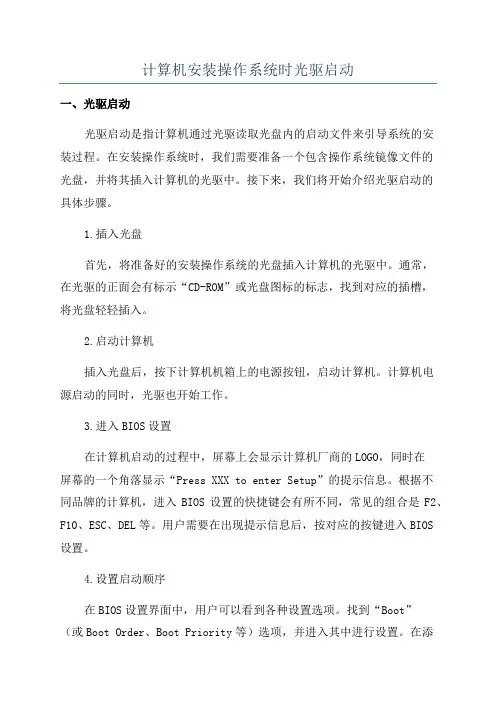
计算机安装操作系统时光驱启动一、光驱启动光驱启动是指计算机通过光驱读取光盘内的启动文件来引导系统的安装过程。
在安装操作系统时,我们需要准备一个包含操作系统镜像文件的光盘,并将其插入计算机的光驱中。
接下来,我们将开始介绍光驱启动的具体步骤。
1.插入光盘首先,将准备好的安装操作系统的光盘插入计算机的光驱中。
通常,在光驱的正面会有标示“CD-ROM”或光盘图标的标志,找到对应的插槽,将光盘轻轻插入。
2.启动计算机插入光盘后,按下计算机机箱上的电源按钮,启动计算机。
计算机电源启动的同时,光驱也开始工作。
3.进入BIOS设置在计算机启动的过程中,屏幕上会显示计算机厂商的LOGO,同时在屏幕的一个角落显示“Press XXX to enter Setup”的提示信息。
根据不同品牌的计算机,进入BIOS设置的快捷键会有所不同,常见的组合是F2、F10、ESC、DEL等。
用户需要在出现提示信息后,按对应的按键进入BIOS设置。
4.设置启动顺序在BIOS设置界面中,用户可以看到各种设置选项。
找到“Boot”(或Boot Order、Boot Priority等)选项,并进入其中进行设置。
在添加了光盘驱动器之后,将光驱设置为第一启动设备,在其后可以选择硬盘、U盘等其他设备。
设置完成后,保存设置并退出BIOS。
5.重启计算机保存了新的BIOS设置后,按下计算机机箱上的重启按钮或者按下Ctrl+Alt+Delete组合键,重启计算机。
计算机重新启动时,会优先读取光驱中的光盘。
6.进入操作系统安装界面计算机完成启动后,屏幕上会显示“Press any key to boot from CD......”的提示信息。
用户需要在此时按下键盘上的任意键,才能继续进入操作系统安装界面。
如果用户没有在提示信息出现后按下任意键,计算机会继续按照原先的启动顺序启动,可能会跳过光驱启动。
7.安装操作系统进入操作系统安装界面后,用户可以按照相应的提示指引,进行操作系统的安装。
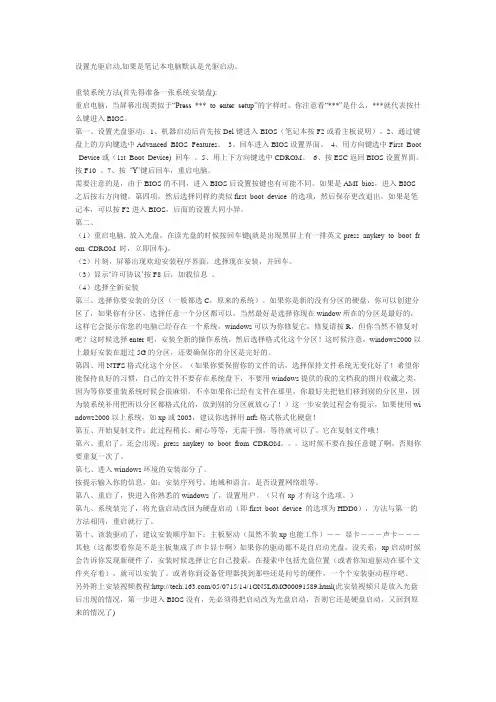
设置光驱启动,如果是笔记本电脑默认是光驱启动。
重装系统方法(首先得准备一张系统安装盘):重启电脑,当屏幕出现类似于“Press *** to enter setup”的字样时,你注意看“***”是什么,***就代表按什么键进入BIOS。
第一、设置光盘驱动:1、机器启动后首先按Del键进入BIOS(笔记本按F2或看主板说明)。
2、通过键盘上的方向键选中Advanced BIOS Features。
3、回车进入BIOS设置界面。
4、用方向键选中First Boot Device或(1st Boot Device) 回车。
5、用上下方向键选中CDROM。
6、按ESC返回BIOS设置界面。
按F10 。
7、按…Y‟键后回车,重启电脑。
需要注意的是,由于BIOS的不同,进入BIOS后设置按键也有可能不同。
如果是AMI bios,进入BIOS 之后按右方向键,第四项,然后选择同样的类似first boot device 的选项,然后保存更改退出。
如果是笔记本,可以按F2进入BIOS,后面的设置大同小异。
第二、(1)重启电脑, 放入光盘,在读光盘的时候按回车键(就是出现黑屏上有一排英文press anykey to boot fr om CDROM 时,立即回车)。
(2)片刻,屏幕出现欢迎安装程序界面,选择现在安装,并回车。
(3)显示…许可协议‟按F8后,加载信息。
(4)选择全新安装第三、选择你要安装的分区(一般都选C,原来的系统)。
如果你是新的没有分区的硬盘,你可以创建分区了,如果你有分区,选择任意一个分区都可以,当然最好是选择你现在window所在的分区是最好的,这样它会提示你您的电脑已经存在一个系统,windows可以为你修复它,修复请按R,但你当然不修复对吧?这时候选择enter吧,安装全新的操作系统,然后选择格式化这个分区!这时候注意,windows2000以上最好安装在超过5G的分区,还要确保你的分区是完好的。
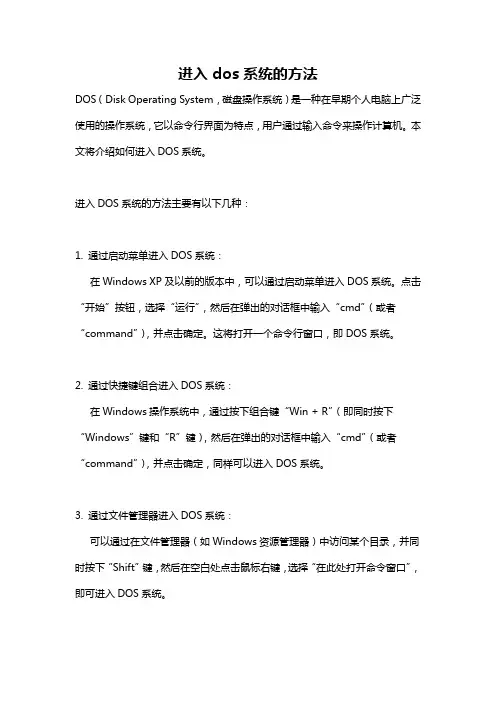
进入dos系统的方法DOS(Disk Operating System,磁盘操作系统)是一种在早期个人电脑上广泛使用的操作系统,它以命令行界面为特点,用户通过输入命令来操作计算机。
本文将介绍如何进入DOS系统。
进入DOS系统的方法主要有以下几种:1. 通过启动菜单进入DOS系统:在Windows XP及以前的版本中,可以通过启动菜单进入DOS系统。
点击“开始”按钮,选择“运行”,然后在弹出的对话框中输入“cmd”(或者“command”),并点击确定。
这将打开一个命令行窗口,即DOS系统。
2. 通过快捷键组合进入DOS系统:在Windows操作系统中,通过按下组合键“Win + R”(即同时按下“Windows”键和“R”键),然后在弹出的对话框中输入“cmd”(或者“command”),并点击确定,同样可以进入DOS系统。
3. 通过文件管理器进入DOS系统:可以通过在文件管理器(如Windows资源管理器)中访问某个目录,并同时按下“Shift”键,然后在空白处点击鼠标右键,选择“在此处打开命令窗口”,即可进入DOS系统。
4. 通过启动磁盘进入DOS系统:如果已经创建了DOS启动磁盘,可以通过将其插入计算机的软盘驱动器或者通过USB驱动器启动来进入DOS系统。
重启计算机后,设置BIOS启动顺序为首先从软盘驱动器或者USB驱动器启动,然后选择启动磁盘,即可进入DOS 系统。
无论通过哪种方法进入DOS系统,用户都将被带到一个命令行窗口,可以在其中输入各种DOS命令来操作系统。
下面是一些常用的DOS命令及其功能:1. dir:列出当前目录下的文件和子目录。
2. cd:改变当前目录。
3. md:创建一个新目录。
4. rd:删除一个空目录。
5. del:删除一个文件。
6. copy:复制文件。
7. ren:重命名文件。
8. format:格式化磁盘。
9. chkdsk:检查磁盘故障。
10. edit:打开文本编辑器。
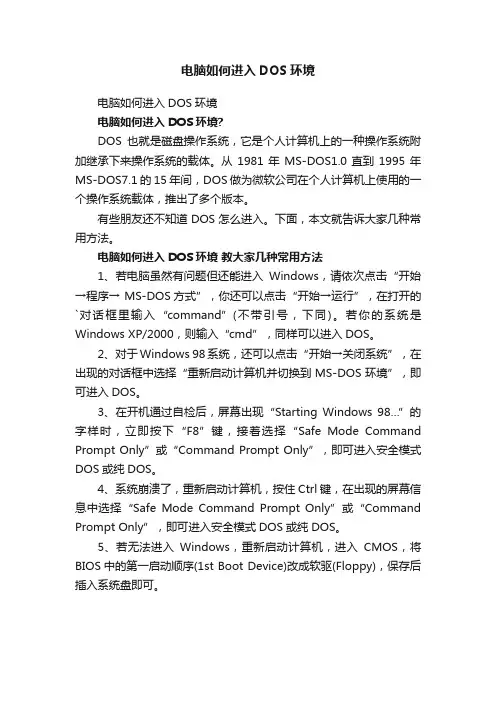
电脑如何进入DOS环境
电脑如何进入DOS环境
电脑如何进入DOS环境?
DOS也就是磁盘操作系统,它是个人计算机上的一种操作系统附加继承下来操作系统的载体。
从1981年MS-DOS1.0直到1995年MS-DOS7.1的15年间,DOS做为微软公司在个人计算机上使用的一个操作系统载体,推出了多个版本。
有些朋友还不知道DOS怎么进入。
下面,本文就告诉大家几种常用方法。
电脑如何进入DOS环境教大家几种常用方法
1、若电脑虽然有问题但还能进入Windows,请依次点击“开始→程序→ MS-DOS方式”,你还可以点击“开始→运行”,在打开的`对话框里输入“command”(不带引号,下同)。
若你的系统是Windows XP/2000,则输入“cmd”,同样可以进入DOS。
2、对于Windows 98系统,还可以点击“开始→关闭系统”,在出现的对话框中选择“重新启动计算机并切换到MS-DOS环境”,即可进入DOS。
3、在开机通过自检后,屏幕出现“Starting Windows 98…”的字样时,立即按下“F8”键,接着选择“Safe Mode Command Prompt Only”或“Command Prompt Only”,即可进入安全模式DOS或纯DOS。
4、系统崩溃了,重新启动计算机,按住Ctrl键,在出现的屏幕信息中选择“Safe Mode Command Prompt Only”或“Command Prompt Only”,即可进入安全模式DOS或纯DOS。
5、若无法进入Windows,重新启动计算机,进入CMOS,将BIOS中的第一启动顺序(1st Boot Device)改成软驱(Floppy),保存后插入系统盘即可。
怎样进入纯DOS系统与设置光驱启动怎样进入纯DOS系统与设置光驱启动现如今,电脑的使用越来越普遍,几乎每家每户都有电脑,而电脑的操作离不开操作系统,下面,店铺为大家搜索整理了怎样进入纯DOS系统与设置光驱启动,希望能给大家带来帮助!第一部分∶用软盘启动进入DOS一、设置软驱为第一启动盘。
当电脑刚刚启动出现如下按下“DEL”键或“Delete”键不放手,即进入了系统基础输入输出CMOS设置,在这里按“向下或向上”箭头键选择“Advanced BIOS Features”项。
然后按“Enter”回车键,即进入“Advanced BIOS Features”项设置,这里的“First Boot Device”项为设置第一启动盘项,“Second Boot Device”项为设置第二启动盘项,“Third Boot Device”项为设置第三启动盘项。
在这里我们将“First Boot Device”项设置为“Floppy”即软盘,“Second Boot Device”项设置为“HDD-0”即默认硬盘。
设置方法∶选“First Boot Device”项按“Enter”回车键(上图中Floppy--软盘、HDD-0--硬盘、CDROM--光盘)然后按“向上或向下”箭头键,选择“Floppy”项,接着按“Enter”回车键,即完成该项设置并重新返回了图4画面,你可以看到该项设置已经改变了。
用同样的方法设置“Second Boot Device”项为“HDD-0”。
设置完成后按“Esc”键退出到(图1)画面,然后按“向右、向下”键选“Save & Exit Setup”项,该项意思(保存设置并退出)选“Save & Exit Setup”项后按“Enter”回车键按“Y”键回车,系统会保存认置并重新启动。
到这里为止,系统第一启动盘项设置完成,以后只要扦入98或Me启动盘到软盘驱动器(A盘),启动电脑即可以启动到DOS系统,不用再次设置。
如何设置系统从光盘启动
启动电脑,在键盘上按住DEL键,有的进口机器需要按F2或F10,进入CMOS状态,通过上下箭头键选择“Advanced BIOS Features”进入后选择First Boot,按回车,并使用Page Down、Page Up或+、-号将其改为“CD-ROM”后,按“ESC”键退出,然后在退出选项里选保存退出就能够从光盘启动了
但从光盘启动,启动时他有一个英文提示,需要按一下空格健才从光盘启动,否则他就会跳过从硬盘启动。
如何设置从光盘启动(2009-05-02 12:37:02)
一,从BIOS设置从光盘引导
1,开机不停的按DEL
有的机子是按F2,或者其他的组合键。
具体看屏幕的提示。
2,然后进入BIOS设置界面。
不同的主板,有一些差异。
但一般有分2类BIOS设置AMI和Award,我都列举出来。
Award界面
1)按DEL进来之后就是这样的界面
2)选择Advanced BIOS Features。
(就看到如下列图的界面)
3)把First Boot Device(第1启动设备)改成Hard Disk(有的是改成HDD0)
AMI界面
1)按DEL进来就是这样的界面。
默认显示的是Main,按光标右键选择到BOOT
2)选择BOOT之后就能够看到如下界面,接着选择 Boot Device Priority 3)把1st Boot Device 后面的改成CD ROM,最后按F10保存退出。
电脑怎么进入dos系统电脑怎么进入dos系统?我们使用计算机接触最频繁的就是DOS。
DOS是英文Disk Operating System的缩写,意思是“磁盘操作系统”,顾名思义,DOS主要是一种面向磁盘的系统软件,说得简单些,DOS就是人给机器下达命令的集合,是存储在机器硬件里头的一些命令集。
下面就由店铺来给大家说说电脑怎么进入dos系统吧,欢迎大家前来阅读!电脑怎么进入dos系统方法一、在Windows环境下进入DOS的方法:打开“运行”对话框,在输入框中输入命令“CMD”并按“确定”按钮即可进入MSDOS界面。
方法二、开机进入DOS界面的方法:开机,在出现Windows系统界面之前,按下键盘上的“F8”键,即可进入Windows“功能菜单”界面。
然后利用方向键选择“命令行模式”即可进入DOS界面。
方法三、制作一个可启动系统的U盘,从U盘启动进行DOS界面。
上网搜索并下载“FLASHBOOT”。
下载完成后进行安装。
1、打开软件的界面,点击下一步继续。
2、选择您要通过哪媒体创建U盘启动,由于我们制作的是DOS 启动,所以我们选择“创建带迷你DOS系统的可启动闪存盘。
3、请选择您的启动文件来源,如果没有,可以选择“任何基于DOS的软盘或软盘镜像”。
4、然后在下图中选择你的DOS启动盘的软盘镜像,如果您没有,可以选择FLASHBOOT安装目录中的由我们集成的DOS98.IMG镜像,此镜像已包含MSDOS 7.1的启动文件。
5、然后在下图中选择您的U盘的盘符,如果未找到,请点击“刷新列表”6、在这一步选择U盘的启动模式,大家的都USB-ZIP的启动模式相对来说兼容性,及稳定性都相对要好,而且启动后就直接是A盘符,这样大大的方便了我们制作DOS启动。
所以这里我们建议您选择USB-ZIP模式,如果您要保留U盘的资料请先选中启动模式如:USB-ZIP,然后再选择“保留磁盘数据”这样可以不格式化U盘而直接制作引导了。
教你怎么进⼊纯DOS系统⽅法⼀、在Windows环境下进⼊DOS的⽅法:打开“运⾏”对话框,在输⼊框中输⼊命令“CMD”并按“确定”按钮即可进⼊MSDOS界⾯。
⽅法⼆、开机进⼊DOS界⾯的⽅法:开机,在出现Windows系统界⾯之前,按下键盘上的“F8”键,即可进⼊Windows“功能菜单”界⾯。
然后利⽤⽅向键选择“命令⾏模式”即可进⼊DOS界⾯。
⽅法三:安装其他软件进⼊dos系统不过从Win2000开始我们系统中就已经没有纯DOS了,DOS是16位磁盘操作系统,WindowsNT是纯32位操作系统,没有纯DOS了。
如今想要⽤纯DOS的话可以在电脑中安装⼀个DOS6.22 装在机器上或者虚拟机上,进⼊纯DOS是不能进⼊Windows系统的,如果电脑安装了纯DOS,在电脑开机的时候可以看到有进⼊纯DOS或者进⼊Windows系统的的选项,如下图:开机进⼊纯DOS⽅法纯DOS界⾯由于如今我们电脑系统中⼀般没有了纯DOS,因此很多朋友都会喜欢使⽤Windows⾃带的DOS⼯具,进⼊Windows⾃带的DOS⼯具⽅法很简单,只需要从桌⾯左下⾓的开始⾥找到运⾏,然后输⼊CMD命令再按回车键或者点击确认即可,如下图:从开始运⾏中进⼊DOS命令Windows⾃带的DOS命令⼯具以上Winodws⾃带的DOS界⾯相信⼤家不会陌⽣,之前为⼤家介绍的Ping命令检测⽹络、查看⽹卡信息、本地IP地址以及Ping路由等均可以在windows⾃带的DOS命令⼯具中进⾏,另外我们还可以在DOS命令中完成很多操作,只是功能没有纯DOS强⼤,在纯DOS下我们可以对硬盘进化分区或者格式化,还可以进⾏系统安装,然⽽在Windows⾃带的DOS⼯具显然⽆法完成这些⾼级操作,不过两者的命令语法基本都是通⽤的,⽀持Windows下的⼯具⽀持的更少⽽已。
华硕电脑进入dos界面操作方法进入DOS界面有多种方法,以下是华硕电脑进入DOS界面的几种常用方法:方法一:使用快捷键1. 关机或重启华硕电脑。
2. 在开机过程中,按下F8键或Fn+F8键,直到出现“启动选项”屏幕。
3. 在启动选项屏幕中,使用上下方向键选择“命令提示符(安全模式)”或“命令提示符”,然后按下回车键。
4. 这样就可以进入DOS界面了。
方法二:使用恢复模式1. 关机或重启华硕电脑。
2. 在开机过程中,按下F9键或Fn+F9键,直到出现“Recovery Environment”的菜单。
3. 在Recovery Environment菜单中,选择“Advanced Options”(高级选项)。
4. 在Advanced Options菜单中,选择“Command Prompt(命令提示符)”。
5. 这样就可以进入DOS界面了。
方法三:使用Windows PE启动盘1. 准备一个Windows PE启动盘(如Windows PE光盘或U盘)。
2. 将Windows PE启动盘插入华硕电脑。
3. 关机或重启华硕电脑。
4. 在开机过程中,按下F2键或Fn+F2键,进入BIOS设置。
5. 在BIOS设置中,找到“Boot”选项,并将CD/DVD或Removable Device 设置为首选启动设备。
6. 保存设置并退出BIOS设置。
7. 进入DOS界面的方法会因Windows PE的版本而有所不同,请参照Windows PE所附带的说明进行操作。
以上是几种进入DOS界面的方法,具体的操作步骤可能会因电脑型号、操作系统版本等而有所差异。
如果以上方法无法正常进入DOS界面,建议参考华硕电脑的用户手册或咨询华硕官方客服。
设置光驱启动我们重装系统时,经常要从光驱启动,进入系统盘安装操作系统。
在这,就介绍一下怎么从光驱启动。
1、重新启动计算机,出现如图1界面,左下方显示:Press DEL to enter SETUP,表示我们按住DEL键时进入BIOS设置。
此时,按下DEL进入设置。
图12、进入BIOS后,出现如图2主菜单,以下说明各项功能。
图2⑴Standard CMOS Features(标准CMOS功能设定):设定日期、时间、软硬盘规格及显示器种类。
⑵Advanced BIOS Features(高级BIOS功能设定):对系统的高级特性进行设定。
⑶Advanced Chipset Features(高级芯片组功能设定):设定主板所用芯片组的相关参数。
⑷Integrated Peripherals(外部设备设定):使设定菜单包括所有外围设备的设定。
如声卡、Modem、USB键盘是否打开...⑸Power Management Setup(电源管理设定):设定CPU、硬盘、显示器等设备的节电功能运行方式。
⑹PNP/PCI Configurations(即插即用/PCI参数设定):设定ISA的PnP即插即用介面及PCI 介面的参数,此项仅在您系统支持PnP/PCI时才有效。
⑺Frequency/Voltage Control(频率/电压控制):设定CPU的倍频,设定是否自动侦测CPU 频率等。
⑻Load Fail-Safe Defaults(载入最安全的缺省值):使用此菜单载入工厂默认值作为稳定的系统使用。
⑼Load Optimized Defaults(载入高性能缺省值):使用此菜单载入最好的性能但有可能影响稳定的默认值。
⑽Set Supervisor Password(设置超级用户密码):使用此菜单可以设置超级用户的密码。
⑾Set User Password(设置用户密码):使用此菜单可以设置用户密码。
⑿Save & Exit Setup(保存后退出):保存对CMOS的修改,然后退出Setup程序。
怎样进入纯DOS系统与设置光驱启动
一、设置软驱为第一启动盘。
当电脑刚刚启动出现如下图1 时
图1
按下“DEL”键或“Delete”键不放手,直到出现图2 如下
图2
即进入了系统基础输入输出CMOS设置,在这里按“向下或向上”箭头键选择“Ad vanced BIOS Features”项。
如下图3
图3
然后按“Enter”回车键,即进入“Advanced BIOS Features”项设置,如下图4
图4
这里的“First Boot Device”项为设置第一启动盘项,“Second Boot Device”项为设置第二启动盘项,“Third Boot Device”项为设置第三启动盘项。
在这里我们将“F irst Boot Device”项设置为“Floppy”即软盘,“Second Boot Device”项设置为“HDD -0”即默认硬盘。
设置方法∶选“First Boot Device”项按“Enter”回车键,出现如下图5 所示
图5
(上图中Floppy--软盘、HDD-0--硬盘、CDROM--光盘)然后按“向上或向下”箭头键,选择“Floppy”项,接着按“Enter”回车键,即完成该项设置并重新返回了图4画面,你可以看到该项设置已经改变了。
用同样的方法设置“Second Boot Device”项为“HDD-0”。
设置完成后按“Esc”键退出到(图1)画面,然后按“向右、向下”键选“Save & Exit S etup”项,该项意思(保存设置并退出),如下图6
图6
选“Save & Exit Setup”项后按“Enter”回车键即出现如下图7
图7
按“Y”键回车,系统会保存认置并重新启动。
到这里为止,系统第一启动盘项设置完成,以后只要扦入98或Me启动盘到软盘驱动器(A盘),启动电脑即可以启动到D OS系统,不用再次设置。
建议在安装完系统后,如果不需要经常转到DOS系统时,将第一启动盘项设置成“HDD-0”。
下面将介绍启动的过程。
二、启动到DOS系统的过程
将98或Me启动盘扦入软盘驱动器,然后启动或重新启动电脑至出现如下图8
图8(用98启动盘)
图8的启动选单中;第一项为∶启动时加载光驱驱动程序,第二项为∶启动时不加载光驱驱动程序,第三项为∶启动帮助。
如果你不选择,系统在30秒后默认启动第一项。
用“向下或向上”箭头选择键选择第二项“Start conputer without CD-R OM tupport”项即不加载光驱驱动程序项。
然后回车。
即可顺利启动到纯DOS系统。
将出现如下图9的画面,这时已完全进入。
图9
恭喜你!纯DOS系统启动成功。
提示∶用启动盘启动进入DOS系统时,用加载光驱驱动程序模式下启动,光驱的盘符比实际盘符向后推迟一个盘符,如果你的光驱在Windows系统中是F盘,即在这里变成G盘;如果你的光驱在Windows系统中是G盘,即在这里变成H盘;依此类推。
如果你在启动DOS时选择加载光驱驱动程序即可在图9所示的画面中的倒数第三行英文中显示出光驱所用的盘符。
如果用启动盘启动进入DOS系统时,不加载光驱驱动程序模式下启动,即进入D OS下不能读取光驱中的内容。
第二部分∶用98或Me安装光盘启动进入DOS
一、设置光驱为第一启动盘。
(参考第一部分∶设置软驱为第一启动盘)这里不多说了。
二、用Windows 98安装光盘启动进入DOS系统
将光驱为第一启动盘后,把Windows 98安装光盘放入光驱中,重新启动电脑至出现如下图10
图10
上图中提供三项选择。
如果不进行选择,在30秒后自动进入第一项。
三项选择分别为∶
第一项“1. Start Window s 98 Setup from CD-ROM”(从光盘启动安装Windows 98系统)
第二项“2. Start computer without CD-ROM support”(加载光驱驱动程序进入DOS) 第三项“3. Start computer without CD-ROM support”(不加载光驱驱动程序进入DOS) 在这里要进入纯DOS就选第三项(选第二项也可进DOS),回车后出现如下图11所示
图11
三、用Windows Me安装光盘启动进入DOS系统
将光驱为第一启动盘后,把Windows Me安装光盘放入光驱中,重新启动电脑至出现如下图12
图12
选择第三项或第二项后回车即可进入DOS。